手間をかけずにSnapchatストーリー/履歴を削除する方法
この時代と時代において、人々の間の仮想相互作用を強化するために、トレンドのソーシャルメディアプラットフォームが一日おきに開発されています。 いくつか言及すると、私たち全員に最も人気のあるSnapchat、Instagram、Facebookがあります。 これらXNUMXつのアプリには、YourStory機能という共通点がXNUMXつあります。 この機能を使用すると、フォロワーと日常の経験をリアルタイムで共有できます。
ただし、この記事では、Snapchatのストーリーと歴史に主に焦点を当てています。 時間の経過とともに、特にSnapchatに定期的にストーリーを投稿すると、ストレージスペースのほとんどが使い果たされるため、デバイスでSnapchatストーリーを削除する方法を見つける必要があります。
- スナップストーリーと履歴を消去すると、ガジェットのパフォーマンス速度が向上するため、非常に重要です。
- さらに、連絡先やストーリーなどのデータや情報を適切に整理することができます。
- スナップストーリーを投稿したときにグリッチがあったという理由だけで、スナップストーリーを削除しようとしている可能性もあります。
- または、それは古いストーリーであり、その内容はもう必要ありません。 したがって、論理的に行うことはそれを削除することです。
- Snapchatの履歴とストーリーを削除するもうXNUMXつの理由は、ソーシャルメディアでプライバシーを維持し、他の人があなたの重要な詳細にアクセスできないようにするためです。
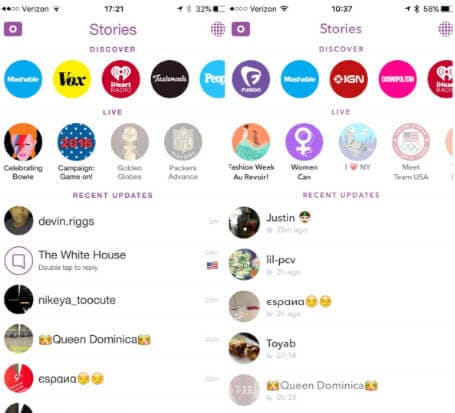
以下は、この記事全体で説明する内容の概要です。
パート1。Snapchatストーリーを削除する方法
ここでは、Snapchatストーリーに関するXNUMXつのサブセクションを次のように見ていきます。
Snapchatストーリーを削除する
何らかの理由で、Snapchatストーリーを消去したい場合は、以下の手順に従ってください。
ステップ1:まず、デバイスで、カメラ画面に移動します。 右下の[ストーリー]アイコンをタップするか、カメラ画面を左にスワイプします。
ステップ2:次に、[ストーリー]画面で、削除するスナップのあるストーリーを選択します。 次に、オーバーフローメニューアイコンをタップします。

ステップ3:削除するスナップを選択してタップします。
ステップ4:次に、右上のスナップ画面にあるオーバーフローメニューアイコンをタップします。

ステップ5:左下にゴミ箱アイコンが表示されます。 それをタップします。
ステップ6:最後に、[削除]をクリックします。
![スナップチャットの履歴を削除する-[削除]をクリックします](https://www.drfonetool.com/wp-content/uploads/delete-snap3.jpg)
上記の手順は単一のスナップを削除するためのものであるため、作成したカスタムストーリーについて疑問に思われるかもしれません。 心配しないでください。以下は、カスタムストーリーに投稿されたスナップを削除するためのガイドラインです。
ステップ1:ストーリー画面から削除するカスタムストーリーを探します。
ステップ2:次に、そのすぐ横にある[設定]歯車アイコンをクリックします。
ステップ3:[設定]歯車アイコンをもう一度クリックします。
ステップ4:最後に、[ストーリーの削除]を選択して削除します。
注:ストーリーの一部である誰かが必要に応じて特定のスナップのスクリーンショットを撮り、データを手元に置いておくことができるため、上記はスナップチャットストーリーを消去するための絶対確実な方法ではありません。
スナップストーリーを削除した後でもアクセスできるようにしたい場合は、次のサブセクションをお読みください。
Snapchatストーリーを削除する前に保存する方法
はい! スナップまたはカスタムストーリーを削除する前に、カメラロールまたはメモリーに保存することができます。
カスタムストーリーを保存するには、次の簡単な手順に従います。
ステップ1:まず、デバイスでストーリー画面を見つけます。
ステップ2:次に、保存するカスタムストーリーを探します。
ステップ3:次に、選択したカスタムストーリーの横にあるダウンロードアイコンをクリックします。
ステップ4:ポップアップウィンドウで「ストーリーを保存しますか?」 [はい]をクリックします。
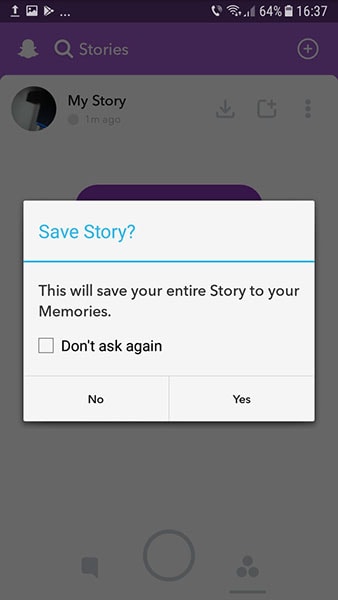
カスタムストーリーのコレクションから特定のスナップを保存する場合は、次の手順を実行します。
ステップ1:いつものように、最初にストーリー画面に移動します。
ステップ2:次に、ストーリーの横にあるオーバーフローメニューアイコンをクリックします。

ステップ3:ここで、保存するスナップを選択します。
ステップ4:次に、スナップ画面の右上隅にある[オーバーフローメニュー]アイコンをタップします。
ステップ5:左下にあるダウンロードアイコンをクリックできるようになりました。 このアクションにより、その特定のスナップが保存されます。

そして、ちょうどそのように、Snapchatストーリーを削除してストレージスペースをクリアすることができます。 とにかくストーリーがバックアップされました!
次のセクションでは、Snapchatストーリーを閲覧するユーザーを管理する方法について説明します。 クレイジーだよね?
Snapchatストーリーのオーディエンスを設定する方法
Snapchatストーリーを削除する方法と、メモリレーンセッションのためにそれらを保存する方法を理解したので、SnapStoryを誰が見ることができるかを管理する方法も知る必要があります。
さて、私たちはあなたに次のステップをカバーしてもらいました。
ステップ1:開始するには、デバイスでSnapchatアプリを見つけて開きます。
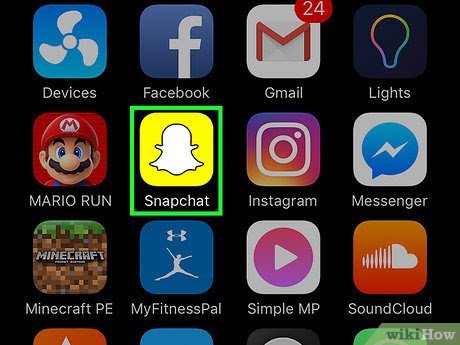
ステップ2:次に、最初に開いたカメラ画面を下にスワイプして、ホーム画面に移動します。
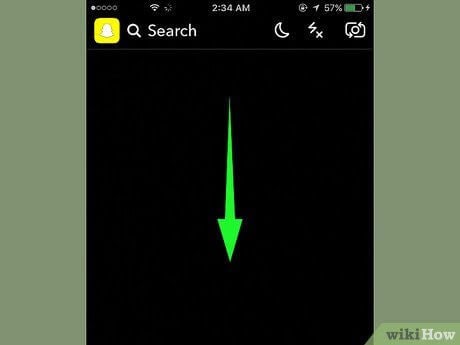
ステップ3:次に、画面の右上隅にある歯車のアイコンをタップします。 Snapchat設定メニューに移動します。
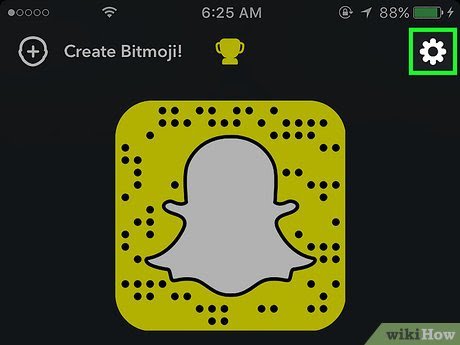
ステップ4:次に、[WHO CAN…]で、[ViewMyStory]オプションを選択します。
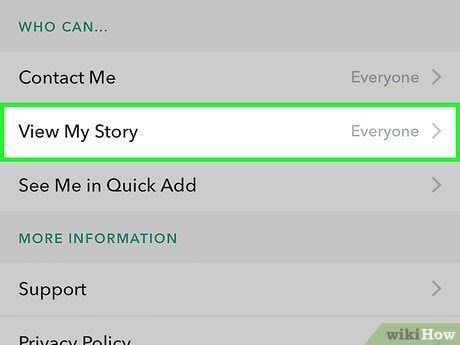
ステップ5:最後に、[Everyone]、[My Friends]、[Custom]オプションのあるウィンドウで、スナップストーリーを表示するユーザーを選択します。
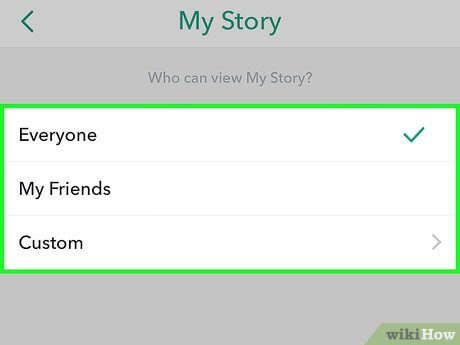
「全員」を選択すると、誰でも、友達でも、ストーリーを表示できなくなります。
[マイフレンド]オプションは、ストーリーの表示をフレンドリストにあるものだけに制限します。
特定の友達にストーリーを見てもらうには、[カスタム]オプションを選択します。 それはあなたがあなたの友人の何人かがあなたのストーリーを見るのをブロックすることを可能にします。 彼らはまだあなたが送信したSnapchatを見ることができますが。
さて、Snapchatストーリーについてはこれで十分です。次に、Snapchatの履歴を削除する方法に移りましょう。
これらはSnapchatのXNUMXつの異なるエンティティであることに注意してください。 方法については、次のパートをお読みください。
パート2。Snapchat履歴を削除する方法
Snapchatの履歴をクリアするために実装できる方法はXNUMXつあります。
XNUMX つの方法は次のとおりです。
アプリ自体でSnapchat履歴を削除する
このサブセクションでSnapchat履歴を削除するための完全なガイドを見つけてください。 これらには、チャット、友達リスト、およびアカウント全体が含まれます。
特定の友達とのチャット履歴を削除するには、次のことを行う必要があります。
- [設定]に移動し、[アカウント]アクションの下に表示されている[会話のクリア]まで下にスクロールします。
- 次に、チャットを削除したい友達の名前の横にあるXをタップします。
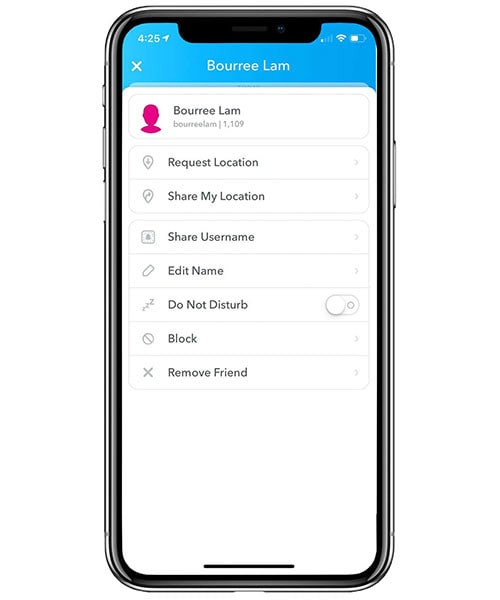
友達のリストから友達を削除するには、
- 彼らとのチャットを開く検索バーを使用して彼らの名前を見つけます。
- 次に、画面の左上隅にあるメニューアイコンをタップします。 下部にある[友達を削除]を選択します。
- ポップアップウィンドウで、友達を削除することを確認します。
それで全部です! これで、特定の友達がリストから正常に削除されました。
最後に、アカウントとアプリ自体を削除する前に、Snapchatでのアクティビティのプレビューが必要です。
そのためには、accounts.snapchat.comにアクセスしてログインし、[マイデータ]>[リクエストの送信]を選択します。 次に、リンクが記載されたメールが送信されます。 このリンクをタップすると、Snapchat履歴のコピーをダウンロードできます。
または、アプリケーションからコピーをリクエストできます。 [設定]>[アカウントアクション]>[マイデータ]に移動するだけです。
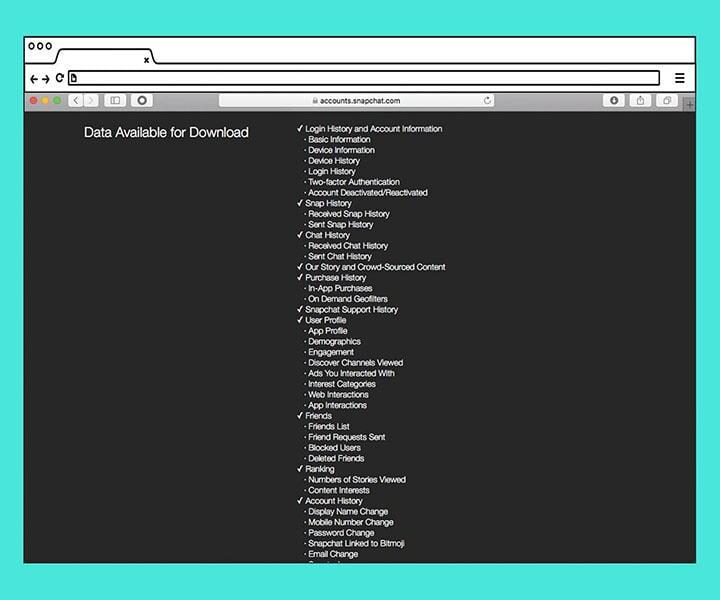
それでは、アカウントを削除しましょう。 それは楽です。 これにはコンピューターが必要です。
- PCの電源がオンになり、インターネットに接続したら、Snapchatアカウントにログインします。
- 次のステップは、[マイアカウントの削除]をタップすることです。
- 求められたら、ユーザー名とパスワードを入力します。 アカウントがすぐに削除されるわけではありません。 アカウントが休止しているXNUMX日間の猶予期間があります。 友達からスナップやチャットを取得することはできません。 ただし、猶予期間が終了する前に、再度ログインしてアカウントを再度アクティブ化することができます。
Snapchat履歴を削除するもうXNUMXつの方法は、Snapchat履歴消去アプリを使用することです。 最も推奨されるツールは、DrFoneTool – Data Eraser(iOS)です。
以下のサブセクションで詳しく見ていきましょう。
Snapchat履歴消しゴムでSnapchat履歴を完全に削除する
繰り返しになりますが、DrFoneTool – Data Eraser(iOS)は、Snapchatデータとメディアを完全に消去するのに最適なアプリケーションです。 消しゴムツールは、次の理由から便利で効率的です。

DrFoneTool –データ消しゴム
Snapchatの履歴を完全に削除する効果的なツール
- それはあなたに削除の簡単なクリックスループロセスを提供します。
- データとメディアファイルを完全に削除できます。
- それはあなたのプライバシーと個人情報を個人情報泥棒から保護するのに役立ちます。 最高のプロのデータ回復ソフトウェアでさえ、一度なくなったらこれらのファイルを取得することはできません。
- すべてのiDeviceでグリッチなしで動作します。 これらには、Mac / iPhone / iPad /iPodtouchの古いバージョンと更新されたバージョンのすべてが含まれます。
- 手頃な価格で入手可能であり、あなたがそれに費やすことができるすべてのセントの価値があります。 他のアプリのように、デバイスに損傷を与えたり、バックグラウンドで他のソフトウェアをインストールしたりすることはありません。
ここで、DrFoneTool – Data Eraser(iOS)を使用して、Snapchat履歴を含むデータをガジェットから完全に消去するには、以下の簡単な手順に従います。
ステップ1:まず、コンピューターにソフトウェアをダウンロード、インストール、起動し、USBデータケーブルを使用してiPhone / iPad/iPodをPCに接続します。
ステップ2:接続には時間がかかります。 次のステップに進む前に、それが完了していることを確認してください。
ステップ3:接続が成功したら、最初の画面にリストされている3つのオプションから[すべてのデータを消去]を選択します。

注:ケーブルを外さないように注意し、処理中はiPhoneを完全に充電してください。
ステップ4:ここで、[開始]をクリックして、消去プロセスを開始します。

ステップ5:XNUMXつのオプションが表示されます。プライベートファイルの例、財務などを保存した場合に推奨される高レベル。ジャンクファイルの削除に推奨される中レベルと、すべてのデータを上書きするために推奨される低レベルです。
Snapchatの履歴を削除して続行するには、[中レベル]を選択します。

ボックスに0000と入力して続行することを確認し、[今すぐ消去]をクリックしてください。 データは回復不能になることを忘れないでください。

ステップ6:プロセスが完了すると、次の図のような通知が届きます。 指示に従ってデバイスを再起動します。

ステップ7:これで、最終的にデータ消去ソフトウェアを閉じて、デバイスの使用を開始できます。

他のデータファイルと一緒に正常に実行すると、Snapchatの履歴も完全に消去されます。
結論
結論として、DrFoneTool –データ消しゴム(iOS)が、データとメディアファイルを完全に取り除くための理想的なデータ消しゴムツールであることは明らかです。 費用対効果が高く、WindowsとMacの両方のオペレーティングシステムで利用できます。 また、ユーザーフレンドリーなインターフェースで安全かつ確実です。 この記事は、Snapchatストーリーを削除する方法を理解し、最高のSnapchat履歴消しゴムであるDrFoneTool –データ消しゴム(iOS)について学ぶのに役立つと思います。
したがって、Snapchatストーリーと履歴を簡単に管理できるように、この記事を友達と共有することを忘れないでください。
最後の記事